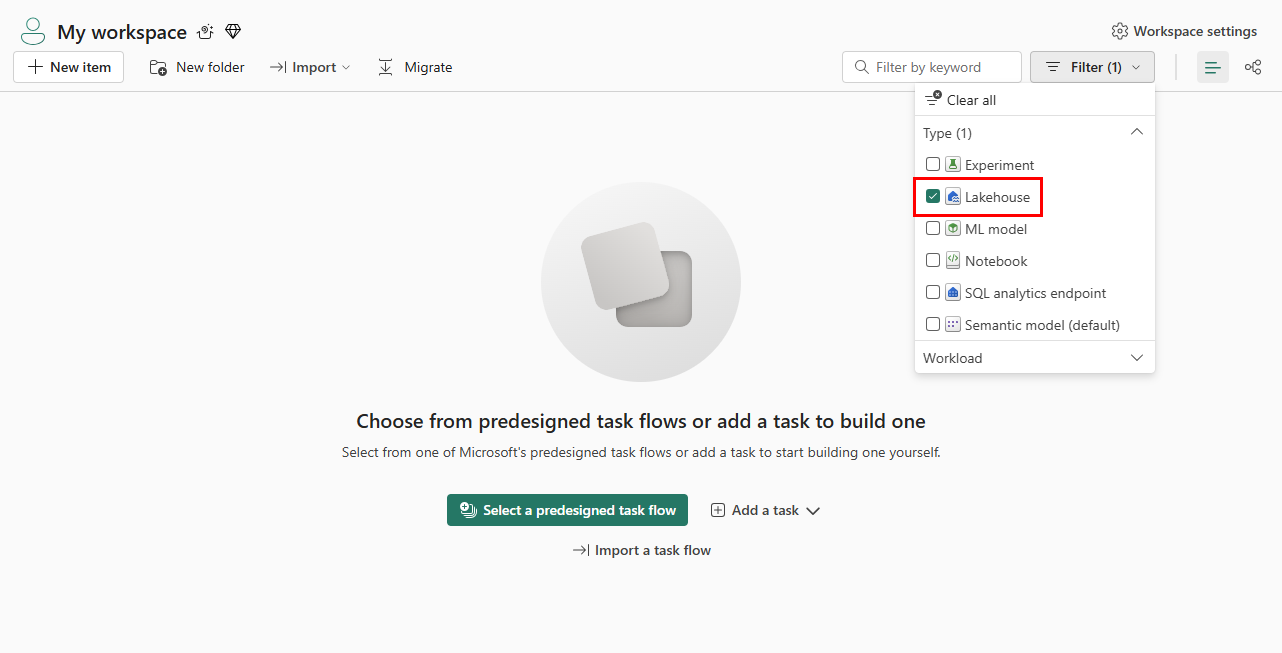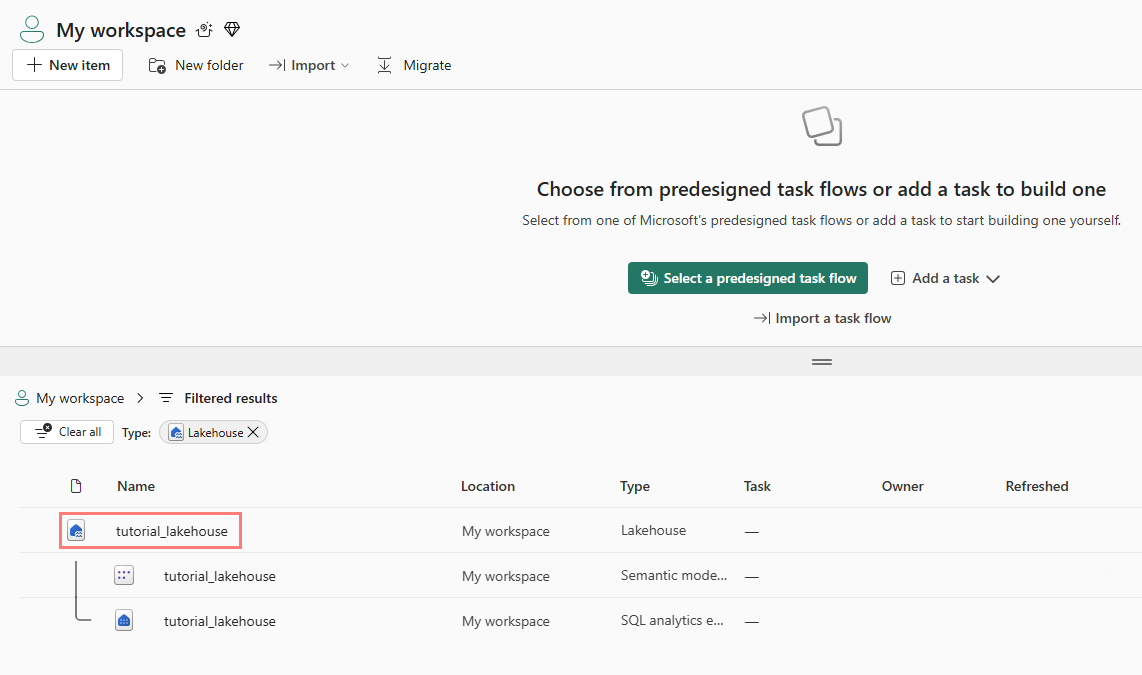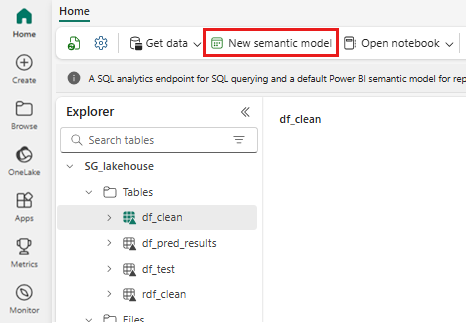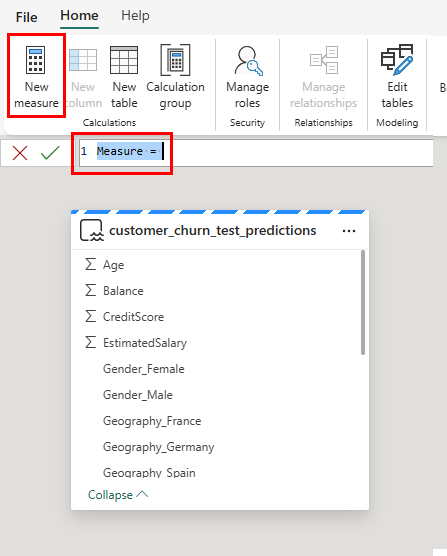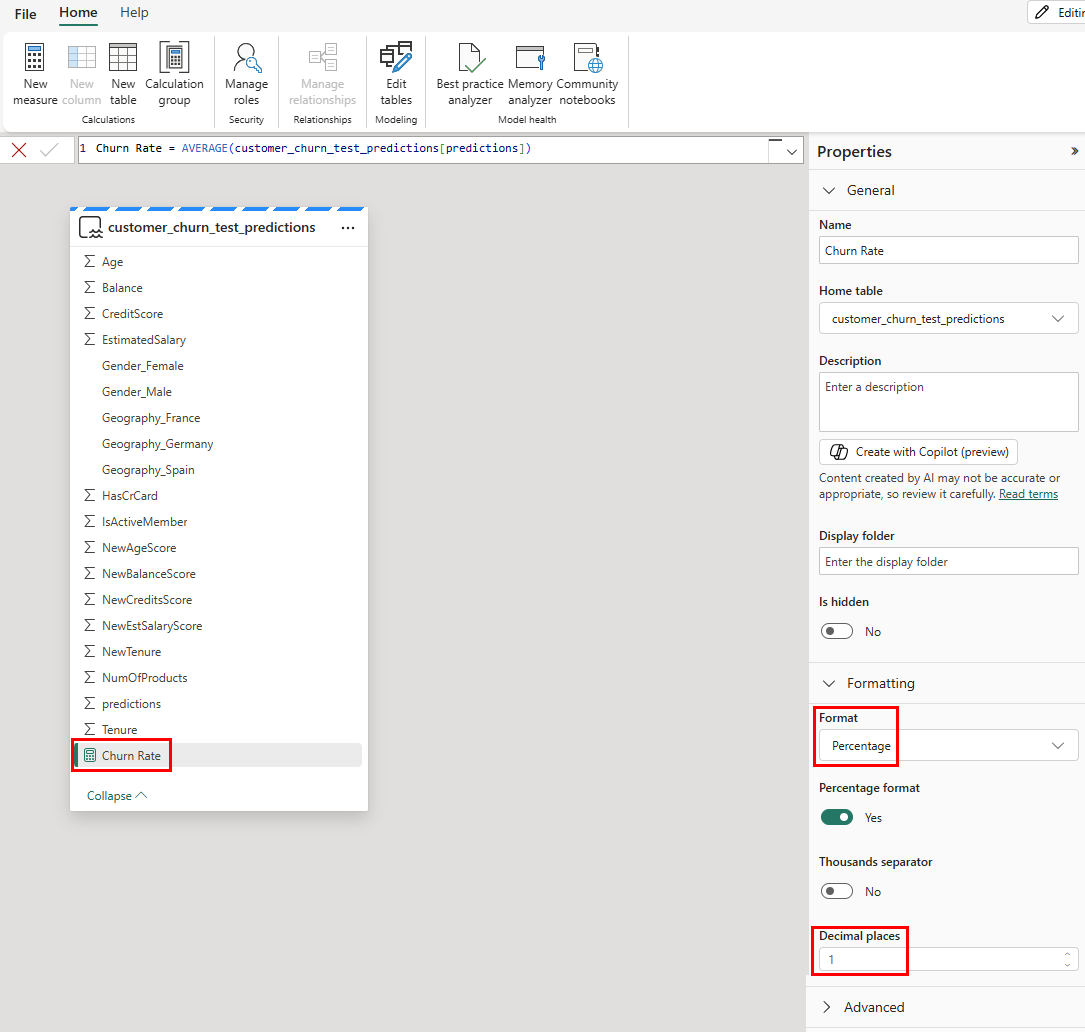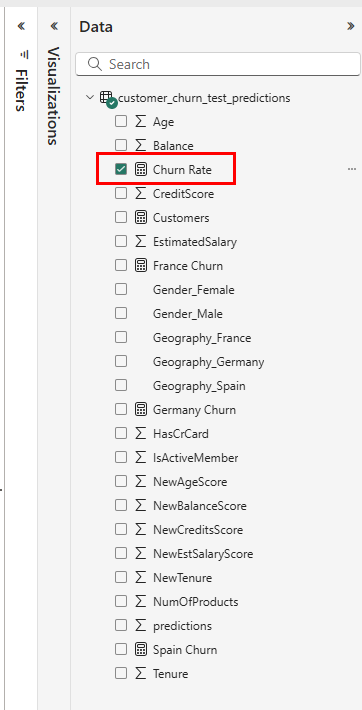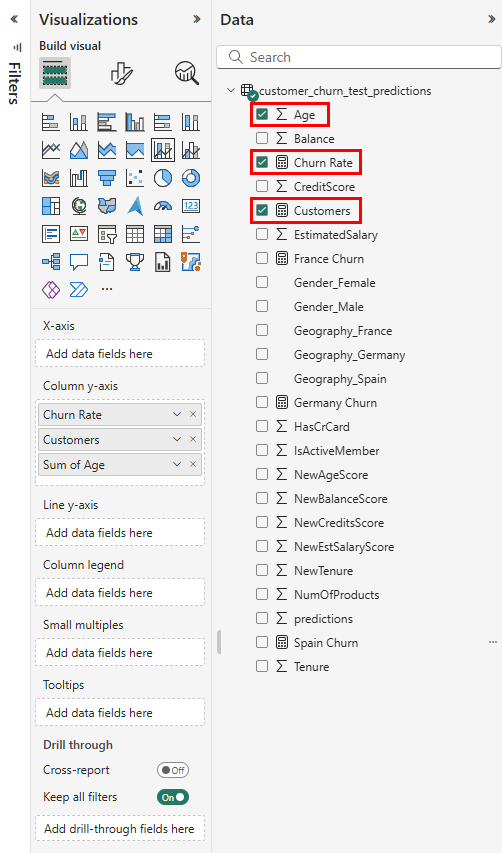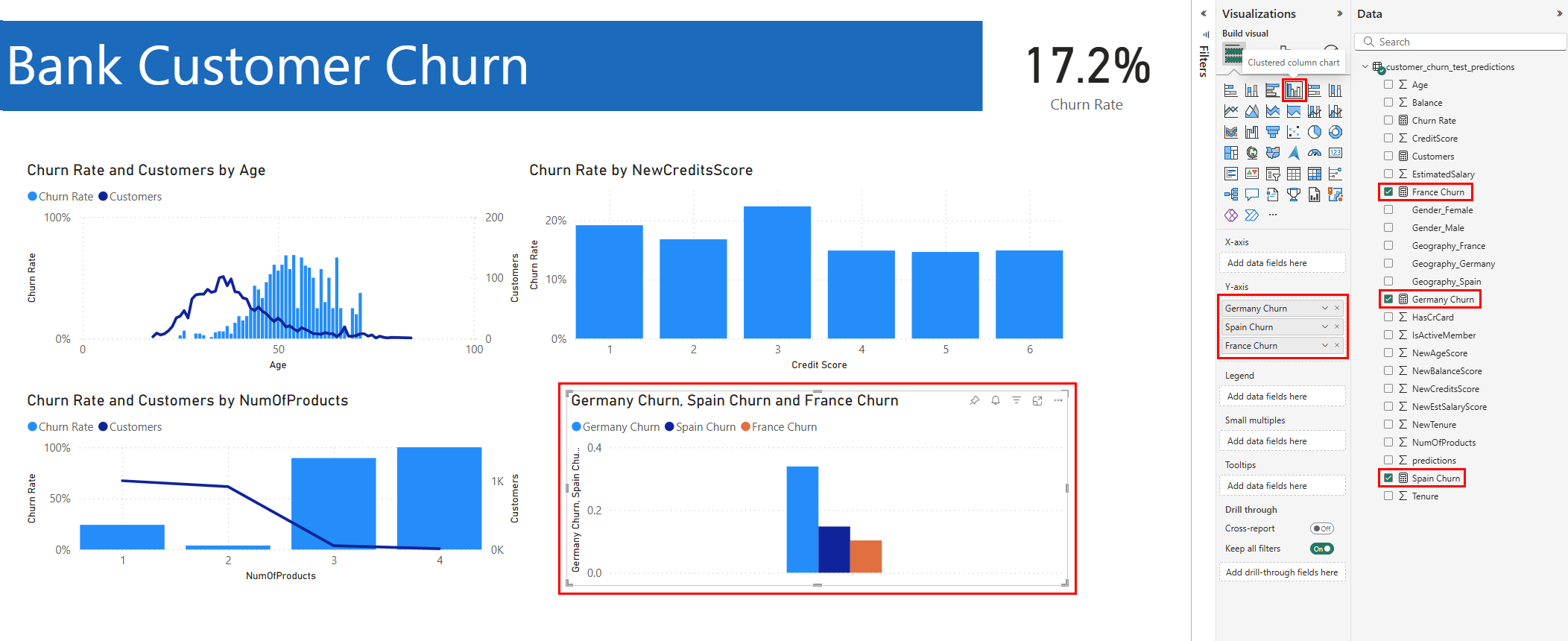Observação
O acesso a essa página exige autorização. Você pode tentar entrar ou alterar diretórios.
O acesso a essa página exige autorização. Você pode tentar alterar os diretórios.
Neste tutorial, você criará um relatório do Power BI com base nos dados de previsão que você gerou na Parte 4: Execute a pontuação em lote e salve as previsões em um lakehouse.
Você aprenderá a:
- Criar um modelo semântico com base nos dados de previsões
- Adicionar novas medidas aos dados do Power BI
- Criar um relatório do Power BI
- Adicionar visualizações ao relatório
Pré-requisitos
Obtenha uma assinatura do Microsoft Fabric. Ou, inscreva-se para uma avaliação gratuita do Microsoft Fabric.
Entre no Microsoft Fabric.
Utilize o seletor de experiência no canto inferior esquerdo da sua página inicial para alternar para Fabric.
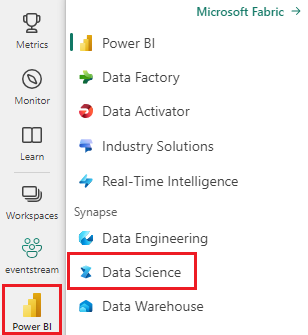
Essa é a parte 5 de 5 da série de tutoriais. Para concluir este tutorial, primeiro conclua:
- Parte 1: ingerir dados em um lakehouse do Microsoft Fabric usando o Apache Spark.
- Parte 2: Explorar e visualizar dados usando os notebooks do Microsoft Fabric para saber mais sobre os dados.
- Parte 3: Treinar e registrar modelos de machine learning.
- Parte 4: Executar a pontuação em lote e salvar as previsões em um lakehouse.
Criar um modelo semântico
Crie um modelo semântico vinculado aos dados de previsões que você produziu na parte 4:
À esquerda, selecione seu workspace.
No canto superior direito, selecione Lakehouse como um filtro, conforme mostrado na seguinte captura de tela:
Selecione o lakehouse que você usou nas partes anteriores da série de tutoriais, conforme mostrado na seguinte captura de tela:
Selecione Novo modelo semântico na faixa de opções superior, conforme mostrado na seguinte captura de tela:
Dê um nome ao modelo semântico - por exemplo, "previsões de rotatividade de clientes bancários". Em seguida, selecione o conjunto de dados customer_churn_test_predictions, conforme mostrado na seguinte captura de tela.
Selecione Confirmar.
Adicionar novas medidas
Adicione algumas medidas ao modelo semântico:
Adicione uma nova medida para a rotatividade.
Selecione Nova medida na faixa de opções superior. Essa ação adiciona um novo item chamado Medida ao conjunto de dados customer_churn_test_predictions e abre uma barra de fórmulas acima da tabela, conforme mostrado na seguinte captura de tela:
Para determinar a taxa média de cancelamento prevista, substitua
Measure =na barra de fórmulas pelo seguinte trecho de código:Churn Rate = AVERAGE(customer_churn_test_predictions[predictions])Para aplicar a fórmula, selecione a marca de seleção na barra de fórmulas, conforme mostrado na seguinte captura de tela:
A nova medida aparece na tabela de dados, conforme mostrado na seguinte captura de tela:
 O ícone da calculadora indica que ele foi criado como uma medida. Selecione a medida Taxa de Variação na tabela de dados. Em seguida, faça as seguintes seleções, conforme mostrado na seguinte captura de tela:
O ícone da calculadora indica que ele foi criado como uma medida. Selecione a medida Taxa de Variação na tabela de dados. Em seguida, faça as seguintes seleções, conforme mostrado na seguinte captura de tela:Altere o formato de Geral para Percentual no painel Propriedades.
Role a página para baixo no painel Propriedades para alterar as Casas decimais para 1.
Adicione uma nova medida que conta o número total de clientes bancários. As outras novas medidas precisam dela.
Selecione Nova medida na faixa de opções superior para adicionar um novo item chamado Medida ao conjunto de dados
customer_churn_test_predictions. Essa ação abre uma barra de fórmulas acima da tabela.Cada previsão representa um cliente. Para determinar o número total de clientes, substitua
Measure =na barra de fórmulas por:Customers = COUNT(customer_churn_test_predictions[predictions])Para aplicar a fórmula, escolha a marca de seleção na barra de fórmulas.
Adicione a rotatividade da Alemanha.
Selecione Nova medida na faixa de opções superior para adicionar um novo item chamado Medida ao conjunto de dados
customer_churn_test_predictions. Essa ação abre uma barra de fórmulas sobre a tabela.Para determinar a rotatividade da Alemanha, substitua
Measure =na barra de fórmulas por:Germany Churn = CALCULATE(AVERAGE(customer_churn_test_predictions[predictions]),FILTER(customer_churn_test_predictions, customer_churn_test_predictions[Geography_Germany] = TRUE()))Essa instrução extrai as linhas que têm a Alemanha como geografia (Geography_Germany é igual a um).
Para aplicar a fórmula, escolha a marca de seleção na barra de fórmulas.
Repita o passo anterior para adicionar as taxas de rotatividade da França e da Espanha.
Rotatividade da Espanha:
Spain Churn = CALCULATE(AVERAGE(customer_churn_test_predictions[predictions]),FILTER(customer_churn_test_predictions, customer_churn_test_predictions[Geography_Spain] = TRUE()))Rotatividade da França:
France Churn = CALCULATE(AVERAGE(customer_churn_test_predictions[predictions]),FILTER(customer_churn_test_predictions, customer_churn_test_predictions[Geography_France] = TRUE()))
Criar um relatório
Depois de concluir todas as operações descritas anteriormente, selecione Criar novo relatório na lista de opções de arquivo da faixa de opções superior para abrir a página de criação de relatório do Power BI, conforme mostrado na seguinte captura de tela:

A página de relatório aparece em uma nova guia do navegador. Adicione estes visuais ao relatório:
Selecione a caixa de texto na faixa de opções superior, conforme mostrado na seguinte captura de tela:
Insira um título para o relatório - por exemplo, "Rotatividade de clientes do banco", conforme mostrado na captura de tela a seguir:
Altere o tamanho da fonte e a cor da tela de fundo no painel Formatar. Ajuste o tamanho e a cor da fonte selecionando o texto e usando a barra Formatar.
No painel Visualizações, selecione o ícone Cartão , conforme mostrado na seguinte captura de tela:
No painel Dados , selecione Taxa de Variação, conforme mostrado na seguinte captura de tela:
Altere o tamanho da fonte e a cor da tela de fundo no painel Formatar, conforme mostrado na seguinte captura de tela:
Arraste o cartão Taxa de rotatividade para o canto superior direito do relatório, conforme mostrado na captura de tela a seguir:
No painel Visualizações, selecione o gráfico de linhas e colunas empilhadas, conforme mostrado na captura de tela a seguir:
O gráfico é exibido no relatório. No painel Dados, selecione
- Idade
- Taxa de rotatividade
- Clientes
conforme mostrado na captura de tela a seguir:
Configure o gráfico de linhas e colunas empilhadas, conforme mostrado na captura de tela a seguir.
- Arrastar a Idade do painel Dados para o campo do eixo X no painel Visualizações
- Arraste Clientes do painel Dados para o campo Eixo y da linha no painel Visualizações
- Arraste a taxa de rotatividade do painel Dados para o campo do eixo y da coluna no painel Visualizações
Verifique se o campo eixo y da coluna tem apenas uma instância de Taxa de Churn. Exclua todo o resto deste campo.
No painel Visualizações, selecione o ícone de Gráfico de linhas e colunas empilhadas. Com etapas semelhantes à configuração anterior do gráfico de linhas e colunas empilhadas, selecione NumOfProducts para o eixo x, Taxa de rotatividade para o eixo y da coluna e Clientes para o eixo y da linha, conforme mostrado na captura de tela a seguir:
No painel Visualizações, mova os lados direito dos dois gráficos para a esquerda para abrir espaço para mais dois gráficos. Em seguida, selecione o ícone de gráfico de colunas empilhadas . Selecione NewCreditsScore para eixo x e Taxa de Rotatividade para eixo y, conforme mostrado na captura de tela a seguir:
Altere o título "NewCreditsScore" para "Pontuação de Crédito" no painel de Formatação, conforme mostrado na captura de tela abaixo. Talvez seja necessário expandir o tamanho do eixo x do gráfico para esta etapa.
No painel Visualizações, selecione o cartão de Gráfico de colunas clusterizado. Selecione Rotatividade da Alemanha, Rotatividade da Espanha, Rotatividade da França nessa ordem para o eixo y, conforme mostrado na captura de tela a seguir. Redimensione os gráficos de relatório individuais conforme necessário.
Observação
Este tutorial descreve como você pode analisar os resultados da previsão salva no Power BI. No entanto, com base na sua experiência no assunto, um caso de uso real de rotatividade de clientes pode precisar de um plano mais detalhado sobre as visualizações específicas que seu relatório requer. Se sua equipe de análise de negócios e a empresa estabelecerem métricas padronizadas, essas métricas também deverão se tornar parte do plano.
O relatório do Power BI mostra que:
- Os clientes de bancos que usam mais de dois produtos bancários têm uma rotatividade maior, embora poucos clientes tenham mais de dois produtos. O banco deve coletar mais dados e também investigar outros recursos que se correlacionam com mais produtos (examine o gráfico no painel inferior esquerdo).
- Os clientes bancários na Alemanha têm uma taxa de rotatividade mais alta em comparação com os clientes na França e na Espanha (examine o gráfico no painel inferior direito). Essas taxas de variação sugerem que uma investigação sobre os fatores que incentivaram os clientes a sair pode se tornar útil.
- Existem mais clientes na média de idade (entre 25 e 45 anos) e os clientes entre 45 e 60 anos tendem a sair mais.
- Por fim, os clientes com pontuações de crédito mais baixas provavelmente deixariam o banco e iriam para outras instituições financeiras. O banco deve procurar maneiras de incentivar os clientes com pontuações de crédito e saldos de conta mais baixos a permanecerem no banco.
Próxima etapa
Com isso, concluímos a série de tutoriais de cinco partes. Veja outros exemplos de tutoriais completos: